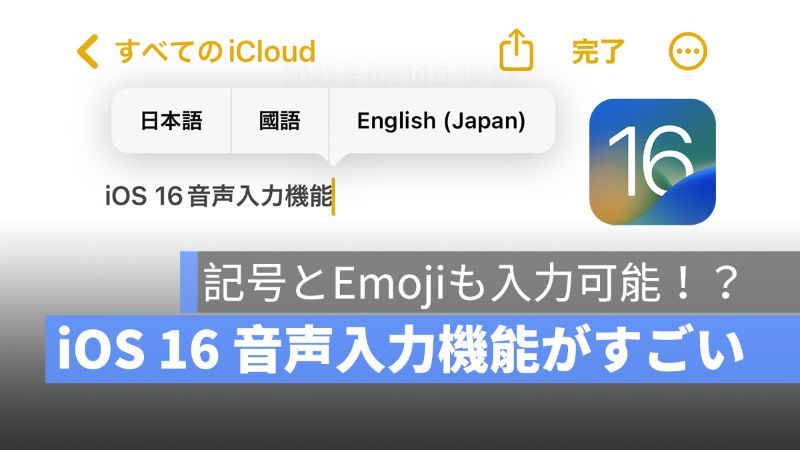
街の中に歩きながら友達の返信する時に歩きスマホは危険なことで「音声入力」で返信すれば iPhone に集中しなくても返信することができます。iOS 16 から「音声入力」機能が更に便利に使えるようになりました。この記事は、iOS 15 の「音声入力」との違いや iOS 16 音声入力で句読点と Emoji(絵文字)の入力方法と他の使い方を紹介します。
→iOS 16 Beta ベータ版をインストールする方法・プロファイルのダウンロードと設定
→iOS 16 beta ベータ版から iOS 15 にダウングレードする方法を紹介
アップルジン instagram はこちら。
アップルジン Twitter はこちら。
iOS 16 音声入力機能:喋りながら、キーボードで入力可能
iOS 16 音声入力で喋りながら、キーボードで入力可能になりました。iOS 15 では、音声入力機能を使うと、キーボードの使用ができません。
iOS 16 と iOS 15 の音声入力を作動する方法は一緒ですが、使い方がだいぶ変わりました。
iOS 16 音声入力機能の使い方
iOS 16 にアップデートしても、キーボードはそんなに変わっていないのですが、右下の「マイク」アイコンをタップしたら、「音声入力」機能を作動します。
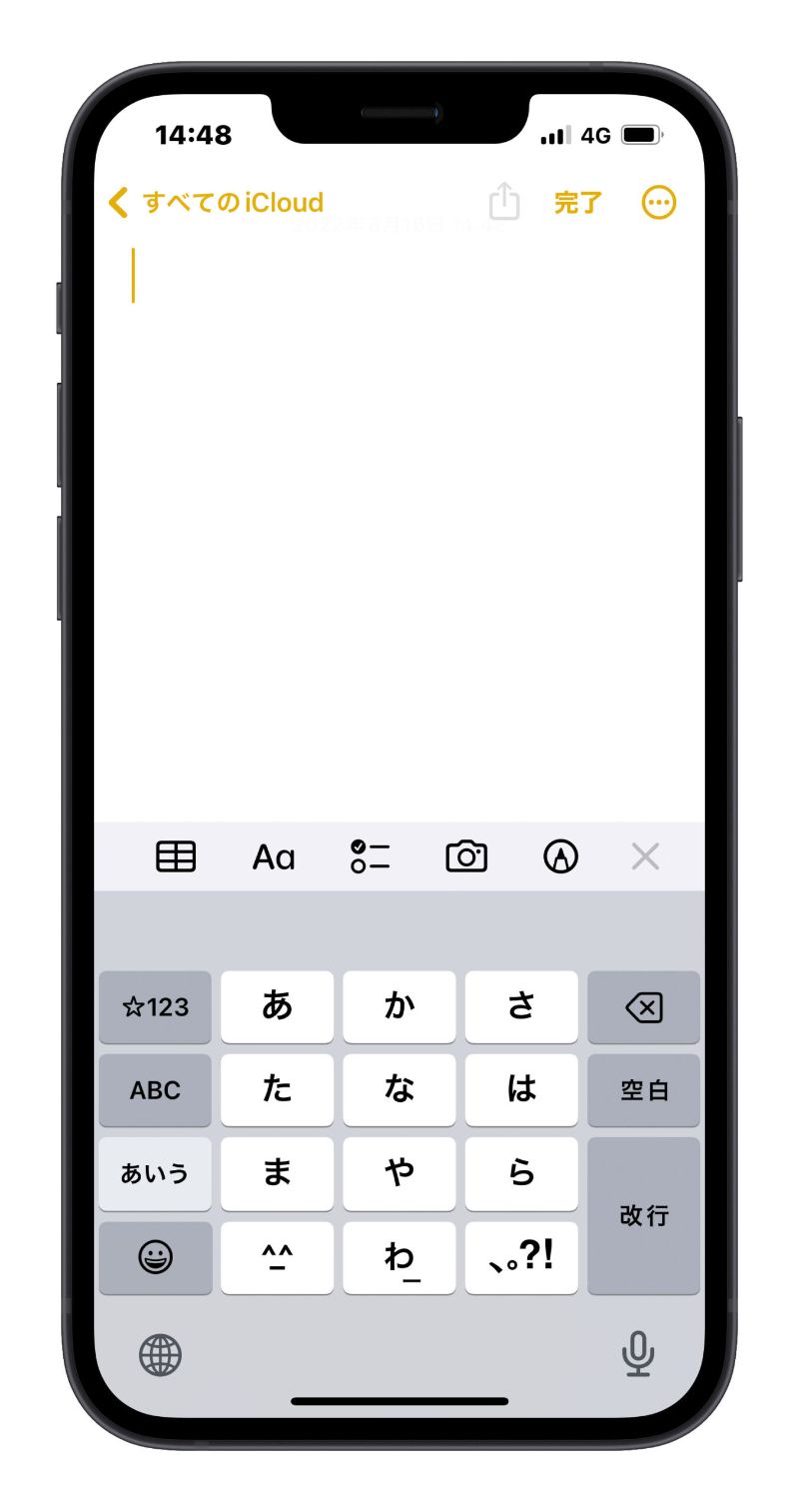
「マイク」アイコンをタップして、喋り出したら入力開始します。そして、間違って入力する場合は、カーソルを移動して削除したりキーボードで入力直したりすることができます。

iOS 16 音声入力で Emoji(絵文字)の入力方法
iOS 16 の音声入力機能は、入力したい Emoji(絵文字)を喋ったら、Emoji(絵文字)を入力することが可能になりました。日本語の場合は、「名詞+Emoji(絵文字)」で喋ってみましょう。
例えば:
- 笑顔+Emoji
- 雨+Emoji
- ハート+Emoji
- 太陽+Emoji

iOS 16 音声入力機能は自動的に句読点の入力方法
iOS 16 音声入力機能でテキストを入力すれば、文章を認識して自動的に読点や句読点を入力します。他の文章の記号を入力したい場合は、その記号の名前を喋ると入力します。

iOS 16 音声入力機能をオン/オフ
iOS 16 音声入力機能をオン/オフにするには、iPhone の「設定」>「一般」>「キーボード」へ選択して、「音声入力」をオン/オフにすることができます。
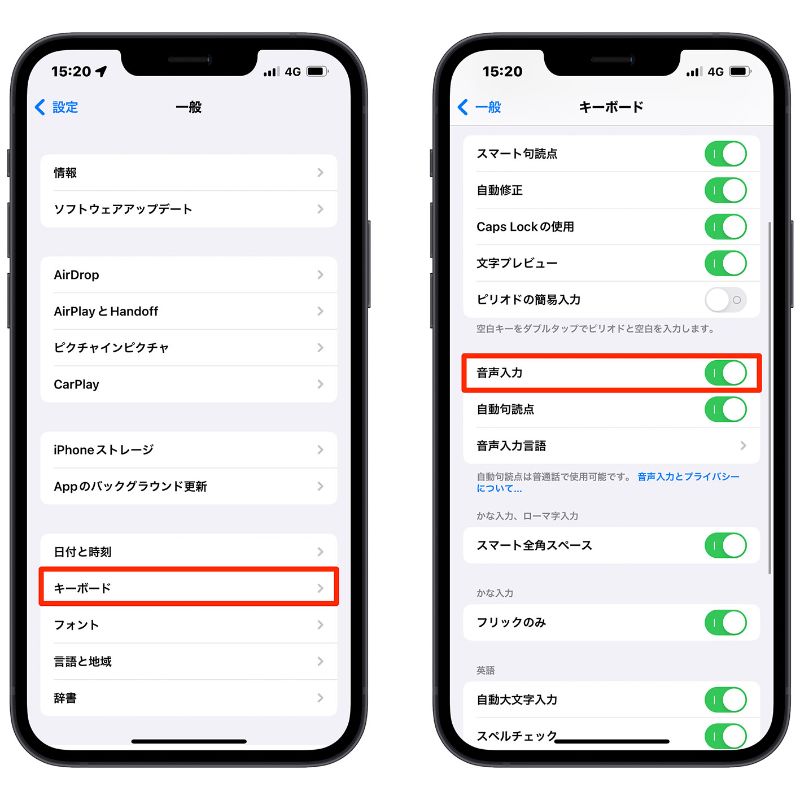
自動句読点をオン/オフ
iOS 16 音声入力での自動句読点をオン/オフにすることができます。自分の使い方に合わせて設定しましょう。
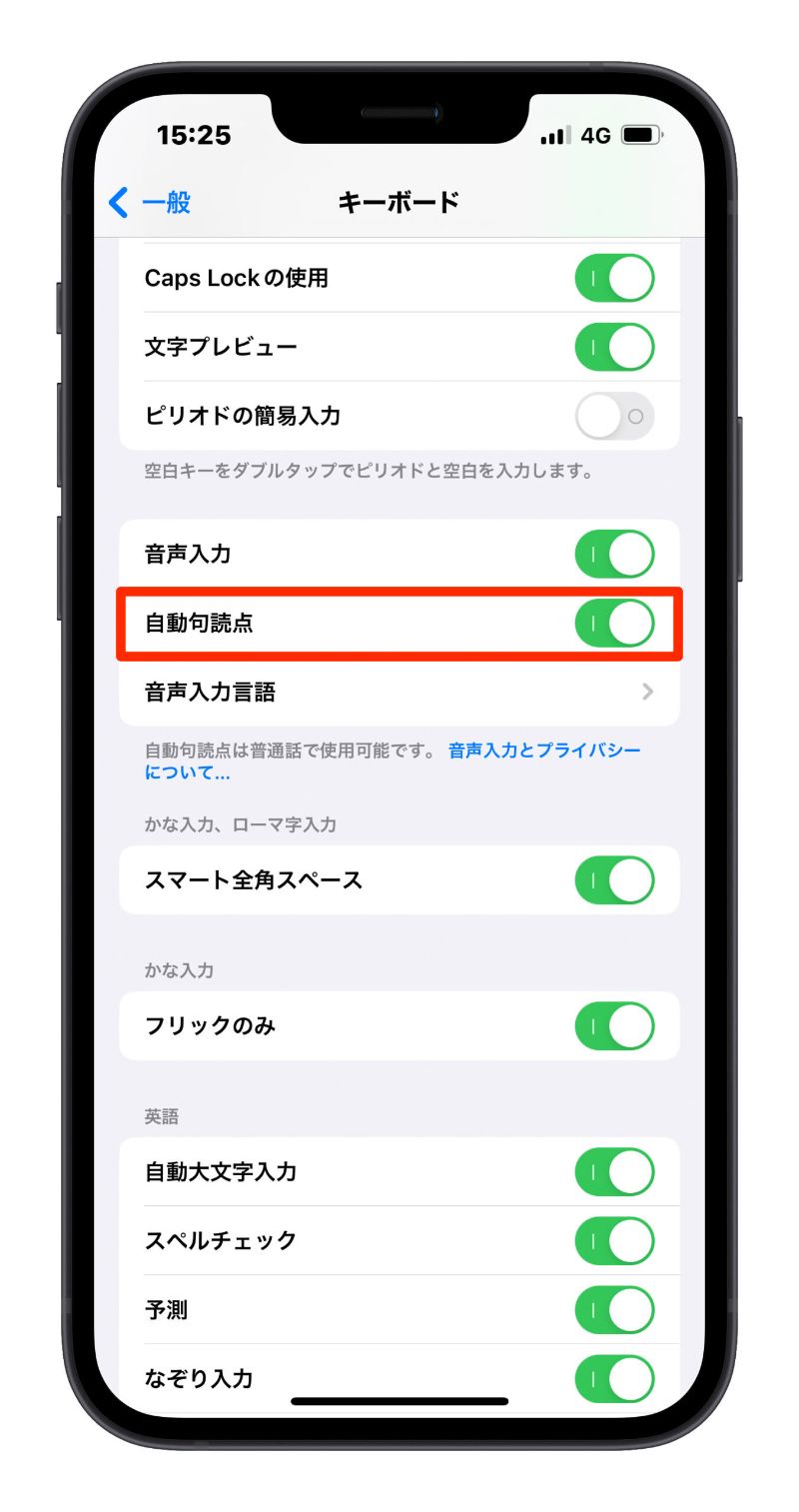
iOS 16 音声入力言語を追加
音声入力の言語を追加するには、まずキーボードの言語を追加しましょう。
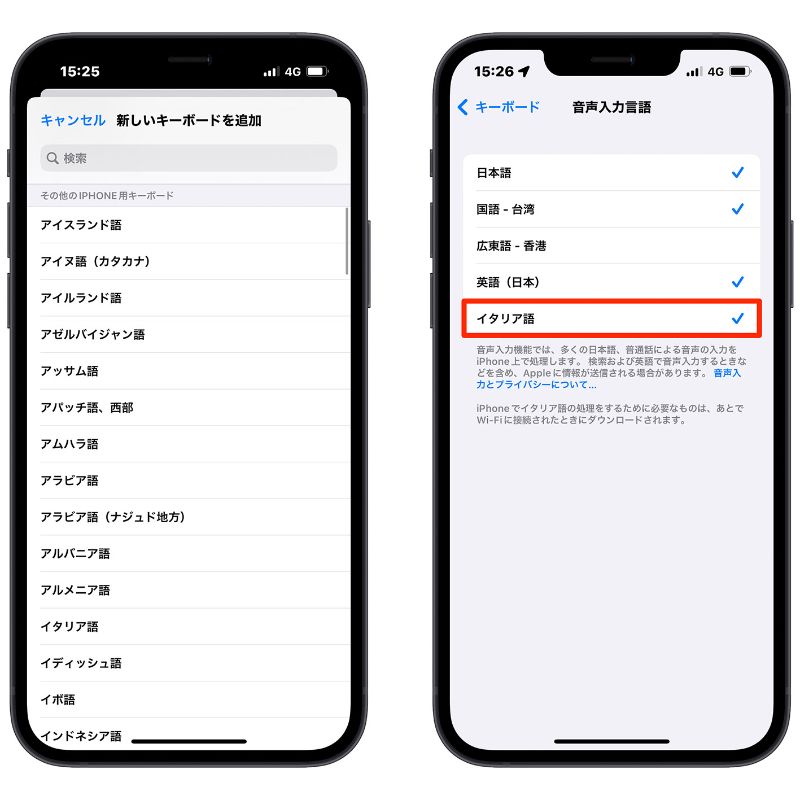
音声入力の途中に言語の切り替え
音声入力してる途中に、違う言語で入力したい場合は、カーソルの横に「音声入力をオフ」と「言語」の表示があります。「言語」をタップしたら違う言語を選択することができます。
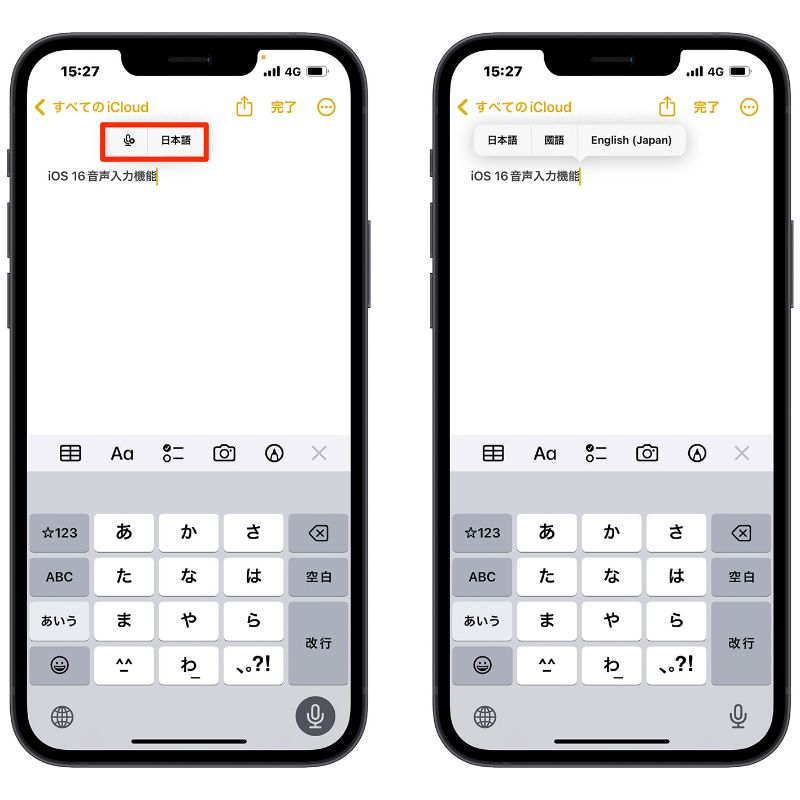
iOS 16 音声入力機能:まとめ
iOS 16 音声入力機能は間違いなく重大な変更点となります。キーボードと合わせてテキストを入力する効率が良くなったし、そのまま言語の変換もできるし、Emoji や記号も喋るだけで入力することができます。普段音声入力を使っているユーザーにかなり便利でしょう。
併せて読みたい記事》
iOS 16 一瞬で背景を消す・「対象をコピー」機能で写真を切り抜き
iOS 16 ロック画面の機能まとめとカスタマイズする方法を紹介
iOS 16 テキスト認識表示機能 4 つの使い方・翻訳、通貨換算、単位換算
iOS 16 iMessage 送信取り消し・内容を編集機能の使い方を紹介
iOS 16 クイックメモ機能を追加・iPhone でも素早くメモを取る方法
iOS 16 Siri スピーカーで通知を読み上げ・AirPods 着用必要なし!
iOS 16 写真編集機能で iPhone 壁紙サイズをビッタリ合わせる裏技
iOS 16 Apple Music と AirPods の変更点・更に使いやすくなった
iOS 16 メールの送信日時を指定できるようになった!iPhone メール新機能まとめ
iOS 16 発表されてない機能:3D フロアマップ・内蔵 3D スキャナー機能、LiDAR 搭載の iPhone のみ
iOS 16 セーフティチェックとは?あなたの情報を共有してる人と App をチェック
iOS 16 新しい絵文字を追加!?2023 年に追加する予定絵文字一覧
iOS 16 最新アップデート:バグと不具合、対応機種、バッテリーの減り
iOS 16 すべての新機能に対応するモデル:iPhone XS 以降の機種
iOS 16 5つ知らない機能(裏技)を紹介:更なる強化した機能沢山!
